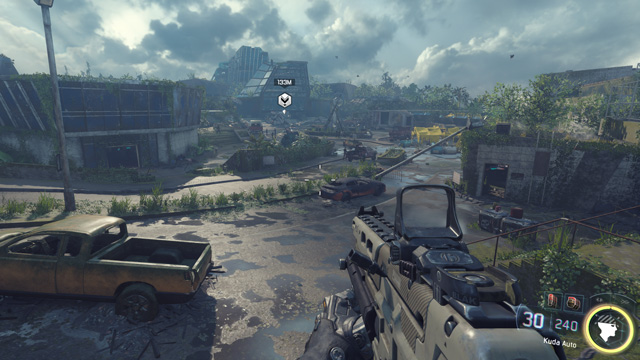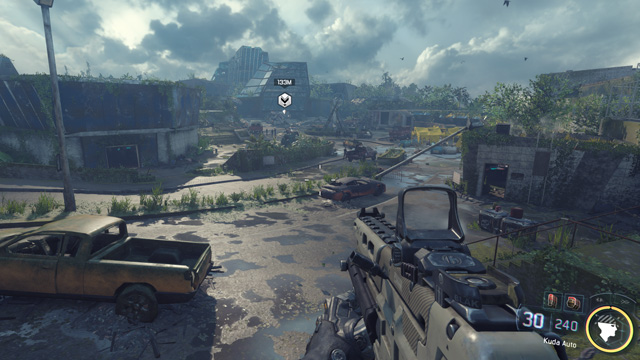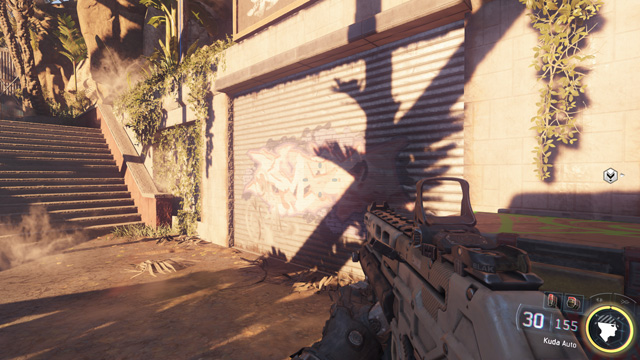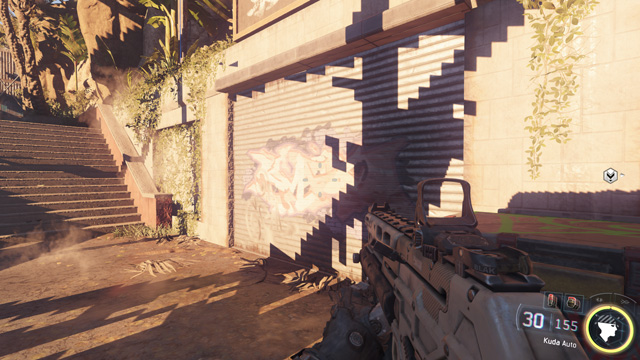Call of Duty: Black Ops 3 – Rozbor hry a nastavení detailů | Kapitola 4
Seznam kapitol
Sérii Call of Duty asi není třeba představovat. Activision nás novými díly zásobuje každý rok a každý rok se také vedou debaty o kvalitách celé série. Nejnovější díl nese název Black Ops 3 a tak se na něj samozřejmě podíváme v našem rozboru. Podíváme se jaké jsou možnosti nastavení, jakou má grafiku a jak se povedla optimalizace výkonu.
Texture Quality
Zásadní nastavení hry. Opravdu. Ve většině her nastavujete kvalitu textur na maximum, protože vliv na výkon vetšinou mají minimální. Zde je tomu ale jinak. Vzhledem k šíleným nárokům budete muset textury omezovat hlavně kvůli nedostatku paměti grafické karty, ale i RAM. S 8 GB RAM (dodnes běžná kapacita průměrných herních PC) na maximum zapomeňte.
V jednoduché testovací scéně (pohled ve vaší základně na nějaku info tabuli) byl rozdíl mezi minimem a maximem 34 fps vs. 40 fps.
Nastavení na Extra (po najetí myší se zobrazí Low)
Texture Filtering
Tímto nastavením ovlivníte kvalitu filtrace textur. Posuvník sice funguje, ale na maximum ani z daleka nezaktivuje maximální možnou kvalitu AF na všechny textury, takže doporučuji AF aktivovat přes ovladače – viz kapitola „Advanced tweaking“.
Rozdíl ve výkonu byl mezi nastavením Low a High na GTX 670 neměřitelný.
Nastavení na High (po najetí myší se zobrazí Low)
Mesh Quality
Ovlivňuje kvalitu modelů. Při nižším nastavení jsou modely více hranaté. Vliv na výkon je také na úrovni chyby měření. 51 fps vs. 52 fps. Kvalita modelů většinou závisí na výkonu procesoru, takže vliv by mohl být větší na slabších procesorech a při snížených ostatních detailech.
Nastavení na High (po najetí myší se zobrazí Low)
Shadow Map Quality
Další nastavení, které extrémně ovlivňuje výkon. Má největší vliv na výkon, protože stíny ve většině her mají nároky na výkon grafiky výrazný. Zde se ale k tomu přidává vysokou náročnost na paměť, při nastavení na Extra. Rozdíl v testované scéně je pouze 74 fps vs. 51 fps. Počítejte ale, že v náročných scénách se bude fps propadat hlavně kvůli nedostatku paměti.
Vliv na obraz je šílený. Stíny na Low vypadají, jako kdyby se sem zatoulaly z MineCraftu.
Nastavení na Extra (po najetí myší se zobrazí Low)